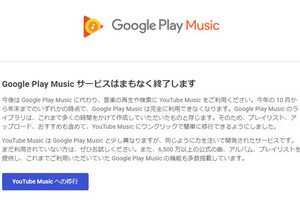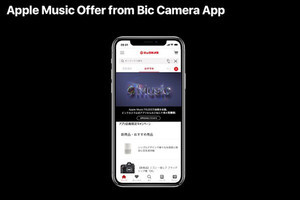Apple Musicは7,000万曲もの楽曲が楽しめるストリーミングサービスです(2020年10月現在)。iCloudやiTunesと組み合わせて活用している方も多いでしょう。しかし、Apple Musicはサブスクリプション型の有料コンテンツのため、退会する場合には注意すべきことがあります。この記事ではApple Musicを退会する場合に知っておくべき情報や退会手順をくわしくご紹介します。
Apple Musicは有料のストリーミングサービス
Apple Musicは、iTunesで利用できるストリーミングサービスで、ブラウザはもちろんiOSデバイスとAndroidデバイスの両方に対応。登録されている楽曲数は7,000万曲と非常に多く、再生途中に広告は入りません。また、気に入った曲はダウンロードしてオフラインで楽しんだり、自分だけのプレイリストを作ることができたりと、楽しみ方は多岐にわたります。
Apple Musicは、Apple ID1つにつき1回限定で原則3カ月のトライアルが利用できます(※)。無料期間中に決済はされませんが、登録時にはクレジットカードなど支払方法の登録が必要です。
トライアル期間中は制限なくすべての機能が利用できるので、自分なりにカスタマイズをしながらApple Musicの使い勝手が試せます。
※無料トライアルを申し込む場合、家電量販店やスマートフォンキャリアなどで、トライアル期間を延長するキャンペーンを行っている場合があります
自動課金を停止するには、手動の解約・退会手続きが必要
Apple Musicでは、無料期間を過ぎてもサブスクリプションが自動的に更新されます。そのため、課金を終了したい場合には、手動で解約や退会の手続きをとらなければなりません。
Apple Musicが不要になった場合でも、以下のような対応では、Apple Musicは退会したことになりませんのでご注意ください。
- Apple Musicのブラウザを閉じる
- Apple Musicからサインアウトする
- Apple Musicのアプリをアンインストールする
例えば「Apple Musicを退会したい場合は、ソフトウェアをアンインストールすればよい」と誤認されることがあります。
しかし、Apple Musicはサブスクリプション型のサービスで、アプリやPCのブラウザなどさまざまな場所からアクセス可能です。つまりApple Musicのソフトウェアをアンインストールするのは、あるデバイスからApple Musicが見た目上削除されただけ。他のデバイスからサインインすれば、普段通りに使えるのです。そのため、設定画面から退会したいサブスクリプションを一つひとつ設定しなおす必要があります。
Apple Musicを退会する際の注意点 - 使えなくなる機能は?
Apple Musicのサブスクリプションを退会した場合、いままで使っていたApple Music関連の機能のうち、なにがいつから使えなくなるのかを紹介します。
■退会した際のApple Musicの取り扱い
Apple Musicのサブスクリプションを退会した場合、iCloudに登録されていた楽曲は以下のように取り扱われます。なお、ライブラリの情報はいつまでも完全に残っているとは限らないため注意が必要です。
- iCloudミュージックライブラリに追加した曲、アルバム、プレイリスト、ミュージックビデオ : 再生できない
- iCloudミュージックライブラリにアップロードした音楽、ダウンロード済みの楽曲 : 元の音楽ファイルがローカルにある場合は再生可能。他のデバイスでは再生不可
■その他停止する機能
また、Apple Musicの以下機能も停止されます。
- Apple Music Appから音楽をライブラリに追加する機能
- ラジオステーションを聴く機能
- オフライン用に楽曲をダウンロードする機能
- Genius機能 : ライブラリ内の楽曲と関連する音楽をライブラリまたはiTunes Store内で見つける機能
Apple Musicのデバイス別退会方法
Apple Musicのサブスクリプションや、アプリ内で登録したサブスクリプションの退会に必要な操作をデバイス別に紹介します。
■iPhoneからの退会方法
- Apple Musicアプリのホーム画面から「設定」を開いて自分のユーザ名をタップ
- 「サブスクリプション」または「iTunes と App Store」をタップ
- 「Apple ID を表示」からサインイン
- 退会したいサブスクリプションタップ
- 「サブスクリプションをキャンセルする」をタップして完了
■Macからの退会方法
- App Store を開く
- サイドバーから「サインイン」、またはユーザ名をクリック
- ウインドウの上部の「情報を表示」ボタンをクリック
- 表示されるページから「サブスクリプション」をクリック
- 「管理」を選択し、サブスクリプションの右の「編集」をクリック
- 「サブスクリプションをキャンセルする」をクリック
■Windowsからの退会方法
Windowsなど、Apple製品以外のデバイスを使ってApple Musicから退会したい場合には、iTunesを使います。
手順は以下の通り。
- Apple MusicからiTunesを開く
- 「アカウント」にある「マイアカウントを表示」を選択
- スクロールして下のほうにある「設定」→「サブスクリプション」→「管理」へと移動
- 「サブスクリプションの編集」の画面で退会したいサブスクリプションを選択
- ポップアップ画面で「確認」を選択して完了
■Androidスマホからの退会方法
- Apple Music App を開く
- メニューボタンから「アカウント」をタップ
- 「メンバーシップを管理」から退会したいサブスクリプションを選択して完了
■Apple TVからの退会方法
Apple TVからApple Musicが退会できるのは、tvOS用のアプリのみです。第3世代以前のApple TVの場合はApple Musicの退会ができません。iOS・iPadOSどちらかのパソコンまたはデバイスから退会する必要があります。
- 設定画面から「ユーザおよびアカウント」をタップ
- 退会したいアカウントをタップ
- 「サブスクリプション」をタップ
- 退会したいサブスクリプションをタップ
- 「サブスクリプションをキャンセルする」をタップして完了
Apple Musicを退会するタイミングはいつがいい?
Apple Musicを退会すると、使用できなくなる機能が多く存在します。無料期間、および有料会員時、退会手続き後の機能制限の期間が異なるため、退会するタイミングを見極めましょう。
■無料トライアル期間は退会手続き完了後に即使用不可
無料トライアルや割引き期間中に退会すると、退会したあとすぐにApple Musicが使えなくなります。再登録を希望する場合は有料プランでの契約が必要です。
なお、トライアル期間後の自動更新を希望しない場合は、決済の都合トライアル期間終了日の24時間以上前に手続きを済ませる必要があります。
■有料会員時は退会手続き完了後に契約締め日まで利用可能
有料期間中に退会した場合には、契約期間(次回の請求締め日まで)の間、Apple Musicを有料期間中と同様に使用可能です。少しでも早く辞めたい場合には、直近の請求締め日を過ぎる前に退会手続きを終えましょう。
■実例で紹介
例えば、10月20日から3カ月の無料トライアルを開始した場合には、1月20日が無料期間の終了日となります。1月20日の24時間以上前に退会の手続きを済ませなかった場合には、1月20日に利用料が引き落とされ、1月21日~2月20日までの利用が可能となります。仮に2月1日に退会した場合にも、2月20日までは有料プランの機能を利用できます。
Apple Musicを退会する場合は退会方法に注意
Apple Musicはサブスクリプション型のサービスのため、単にアプリケーションを削除するだけでは、退会処理として不十分です。Apple Musicからの決済を終わらせて退会するには、アプリやWebブラウザ、設定画面などからしっかりとサブスクリプション停止の手続きを行うようにしましょう。